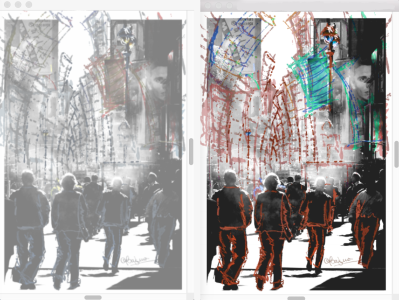Utilisation de sources de réplique imbriquées
Lorsque vous imbriquez une source de réplique, elle est enregistrée avec votre document en vue d'une utilisation ultérieure. L'image imbriquée est en fait comme un instantané d’une image ou d'une texture sélectionnée à un moment donné. Lorsqu’une copie de source de réplique est imbriquée dans le document, la relation avec l’image ou la texture d’origine est rompue. Vous pouvez néanmoins modifier l’image imbriquée pour en modifier l’aspect. Par exemple, vous pouvez lui ajouter des calques ou lui appliquer des effets. Une fois vos modifications terminées, diverses options vous permettent de travailler avec l’image modifiée.
L’effet Régler les couleurs a été appliqué à l’image de la source (à droite). Toutefois, la modification ne se reflète pas dans l’image source de la réplique incorporée (à gauche). Œuvre (à gauche) réalisée par Claudia Salguero.
Pour enregistrer les modifications apportées à l’image source, vous pouvez mettre à jour la source de réplique actuellement sélectionnée ou créer une nouvelle image source à partir de la source modifiée. Vous pouvez également annuler toute modification apportée à l’image source imbriquée. Il est important de noter que si vous choisissez de mettre à jour la source dupliquée active ou de créer une nouvelle source dupliquée, tous les calques sont fusionnés et les niveaux d’annulation sont perdus. Si vous préférez conserver les calques, exportez l’image source en tant que nouveau document, puis mettez à jour l’image source imbriquée pour continuer la duplication. Lorsque l’image source est exportée dans un nouveau document, sa relation avec l’image source incorporée est rompue.
Vous pouvez basculer entre les sources de réplique imbriquées tout en travaillant sur votre image composite.
Pour modifier une image source de réplique imbriquée
Après avoir modifié l'image source de réplique dans la fenêtre Image de la source, vous pouvez également l'exporter en appuyant sur Commande + Maj + S (macOS) ou Ctrl + Maj + S (Windows).